Konfiguration und Verwaltung Ihres Servers
Wie installiert man ein CURSE Modpack? (Client & Server Anleitung)
Installation auf dem Client
Lade zuerst das CURSE Overwolf Programm über diesen Link herunter: https://overwolf.com
Installiere dann die CurseForge App in Overwolf.
Durchsuche nun die Modpacks und installiere die Client-Dateien für das gewünschte Modpack.
Installation auf dem Server
Melde dich an deinem Control Panel an, um dein Modpack zu ändern oder zu installieren.
6. Klicke auf das "WARTUNG"-Panel.
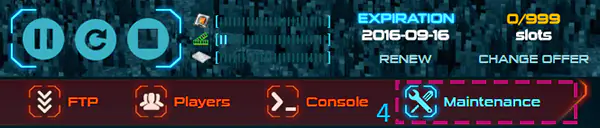
7. Klicke auf den "NEUINSTALLIEREN"-Button, um Zugriff auf alle Packs zu erhalten (Deine aktuellen Daten werden gelöscht).
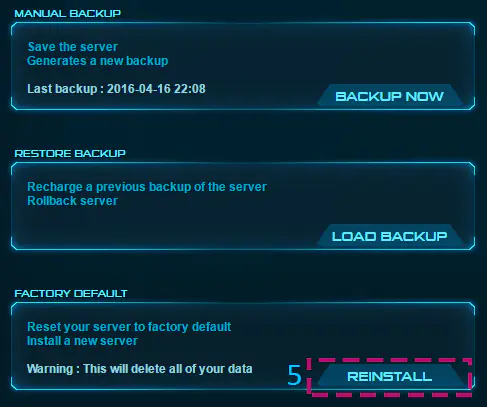
8. Wähle das CURSE Modpacks-Symbol aus.
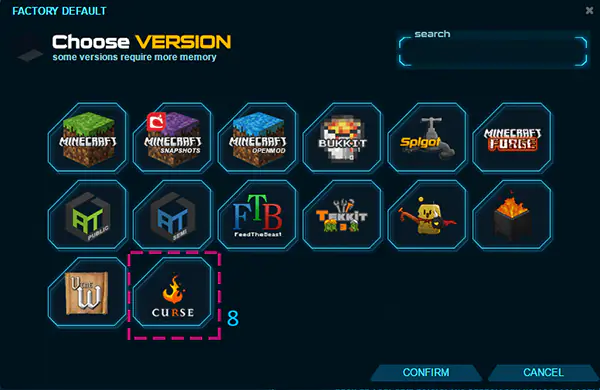
9. Wähle das gewünschte Modpack, zum Beispiel hier "Project Ozone".
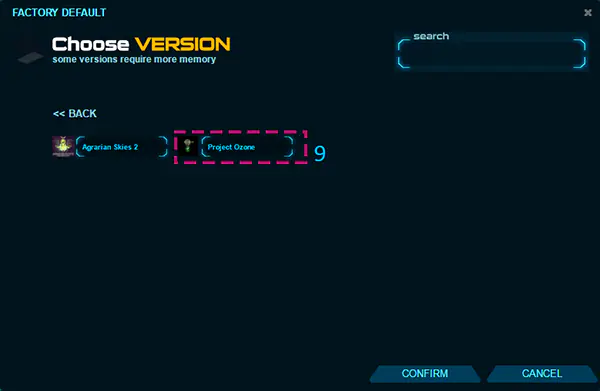
10. Wähle die gleiche Version wie den CURSE Client, den du zuvor auf deinem Computer installiert hast.
11. BESTÄTIGE die Installation von Project Ozone.
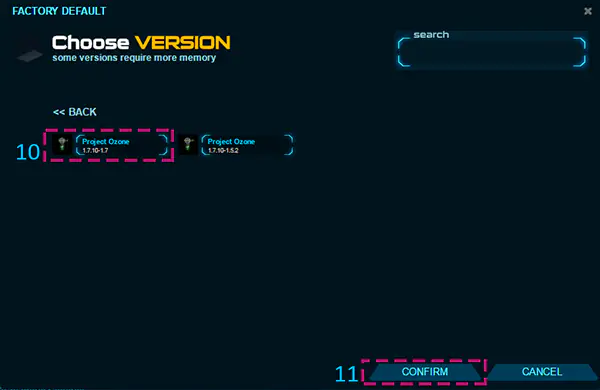
Bitte warte während der Installation.
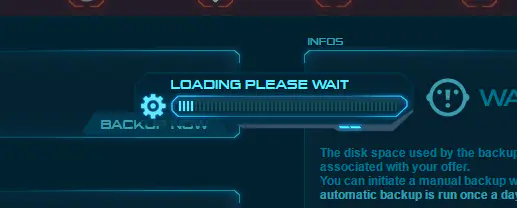
12. Starte deinen Server.
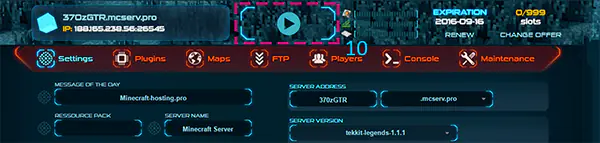
13. Gehe zum CURSE Launcher und klicke auf SPIELEN.
